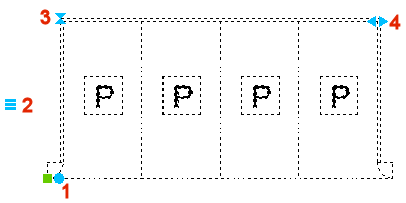Blocs dynamiques
Si vous venez d'un environnement de conception AutoCAD®, vous connaissez peut-être les blocs dynamiques. Vous connaissez peut-être également les contraintes paramétriques 2D. Ce sont deux fonctionnalités différentes qui se chevauchent quelque peu.
Si vous insérez des blocs dynamiques AutoCAD dans votre dessin BricsCAD, vous pouvez, dans la plupart des cas, modifier ces instances de blocs. Cependant, vous ne pouvez pas créer ou modifier les définitions de blocs dynamiques dans BricsCAD. Au lieu d'offrir une fonctionnalité de bloc dynamique, BricsCAD se concentre entièrement sur les paramètres. Il vous permet de créer des définitions de blocs en 2D et en 3D à l'aide du même ensemble d'outils et du même flux de travail. Si vous n'avez jamais travaillé avec des contraintes paramétriques, elles peuvent sembler effrayantes. Mais elles sont assez intuitives et logiques. Et, incroyablement puissantes !
BricsCAD prend partiellement en charge les blocs dynamiques, vous pouvez :
- insérer des blocs dynamiques à partir de vos bibliothèques de blocs dynamiques existantes.
- modifiez les propriétés personnalisées dans le panneau Propriétés.
- saisir modifier les blocs dynamiques.
Modification des blocs dynamiques
- Sélectionnez le bloc dynamique dans le dessin.
Les propriétés du tableau s'affichent dans le panneau Propriétés.
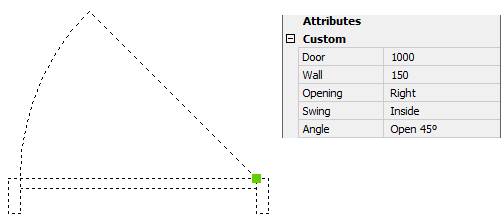
- Sous Paramètres, modifiez les propriétés nécessaires.
Le bloc dynamique est mis à jour automatiquement.
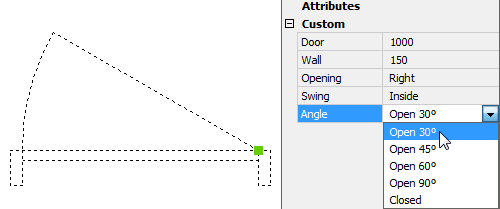
Bloc dynamique de mise à jour de poignées
- Sélectionnez le bloc dynamique dans le dessin.
Les types de poignées suivants s'affichent :
- Point
- XY
- Linéaire
- Polaire
- Rotation
- Inverser
- Visibilité
- Faites glisser une poignée pour modifier le bloc.
Dans l'exemple ci-dessous :
- Faites pivoter le bloc (1) : faites glisser la poignée pour faire pivoter le bloc dynamiquement ou saisissez une valeur dans le champ de saisie dynamique.
- Afficher/masquer les entités (2) : cliquez pour sélectionner une option.
- Inverser (3) : cliquez pour mettre en miroir le bloc
- Modifier la longueur (4) : sélectionnez la poignée pour modifier dynamiquement la longueur ou tapez une valeur dans le champ de saisie dynamique.